Enregistrements du stockage externe et de Milestone Interconnect
Il existe deux types de caméras avec stockage externe :
-
Les caméras utilisant des cartes mémoire sur lesquelles les enregistrements sont enregistrés.
-
Les caméras interconnectées faisant partie d’une autre installation VMS XProtect et auxquelles vous avez accès via Milestone Interconnect™.
Lorsque vous disposez des autorisations utilisateur nécessaires, vous pouvez récupérer manuellement les enregistrements des caméras avec stockage externe. La récupération des enregistrements peut également se faire automatiquement par le biais de règles définies par votre administrateur VMS XProtect.
La chronologie principale et la récupération d’enregistrements sur stockage externe
Si vous sélectionnez une caméra avec stockage externe, les couleurs gris et gris clair sur les pistes de chronologie indiquent si les enregistrements sur un stockage externe sont récupérés sur votre serveur d’enregistrement local :
-
La couleur gris clair avec la légende Inconnu indique que les enregistrements ne sont pas récupérés. Avant une tentative de récupération, vous ne pouvez pas voir s’il y a des enregistrements à récupérer à partir du stockage externe.
-
La couleur grise avec la légende Données demandées indique que la récupération est en cours.
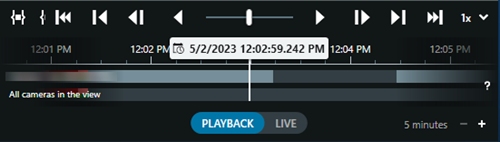
Une fois les enregistrements récupérés, la piste de chronologie utilise les mêmes couleurs que pour tous vos enregistrements. Voir Légende des couleurs.
Récupérer des enregistrements manuellement
Vous pouvez récupérer manuellement des enregistrements pour les stocker sur vos serveurs d’enregistrement. Généralement, vous réaliserez cette opération lorsqu’un incident est survenu et que vous souhaitez enquêter, et/ou lorsque vous devez conserver les enregistrements pendant une durée plus longue.
-
Sélectionnez une caméra avec stockage externe.
-
Dans la chronologie principale, sélectionnez Définir l’heure de début et de fin sur la chronologie
 pour sélectionner l’heure de début et de fin des enregistrements concernés.
pour sélectionner l’heure de début et de fin des enregistrements concernés. -
Dans la barre d’outils de l’espace de travail située dans le coin supérieur droit, sélectionnez Récupérer les données
 .
. -
Vous pouvez également sélectionner d’autres caméras à partir desquelles vous souhaitez récupérer des enregistrements.
-
Sélectionnez Démarrer la récupération.
Dans la zone de notification située en haut de l’écran, vous pouvez consulter la progression ou interrompre la tâche de récupération.
Afficher toutes les tâches de récupération d’enregistrements sur stockage externe
Si vous souhaitez voir toutes les tâches de récupération en cours et récentes démarrées par des règles, par vous-même ou par d’autres opérateurs, sélectionnez Tâches serveur dans le menu Paramètres et plus, situé dans le coin supérieur droit. Vous pouvez voir le statut des tâches de récupération et interrompre les tâches en cours si nécessaire.

